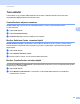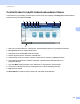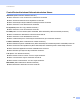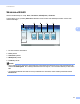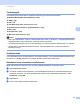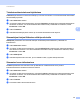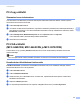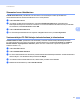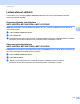Software User's Guide
Table Of Contents
- OHJELMISTON KÄYTTÖOPAS
- Sisällysluettelo
- Osa I: Laitteen toimintonäppäimet
- Osa II: Windows®
- 2 Tulostaminen
- Brother-tulostinohjaimen käyttäminen
- Asiakirjan tulostus
- Kaksipuolinen tulostus
- Samanaikainen skannaus, tulostus ja faksien lähetys
- Tulostinohjaimen asetukset
- Tulostinohjaimen asetusten käyttäminen
- Windows®-tulostinohjaimen ominaisuudet
- Perusasetukset-välilehti
- Lisäasetukset-välilehti
- Lisävarusteet-välilehti
- Tuki
- BR-Script 3 -tulostinohjaimen toiminnot (PostScript® 3™ -emulointi)
- Status Monitor
- 3 Skannaus
- Asiakirjan skannaus TWAIN-ohjainta käyttämällä
- Asiakirjan skannaus WIA-ohjaimen avulla (Windows® XP / Windows Vista® / Windows® 7)
- Asiakirjan skannaus WIA-ohjaimen avulla (Windowsin valokuvavalikoima sekä faksaus- ja skannaustoiminnot)
- ScanSoft™ PaperPort™ 12SE:n ja tekstintunnistusohjelman (NUANCE™) käyttö
- Tiedostojen katselu
- Tiedostojen järjestäminen kansioihin
- Linkit muihin sovelluksiin
- ScanSoft™ PaperPort™ 12SE:n ja tekstintunnistusohjelman avulla kuvan teksti voidaan muuntaa muokattavaksi tekstiksi
- Tiedostojen tuonti muista sovelluksista
- Tiedostojen vienti muihin muotoihin
- ScanSoft™ PaperPort™ 12SE:n ja tekstintunnistusohjelman poisto
- 4 ControlCenter4
- Yleistä
- ControlCenter4:n käyttö perustilassa
- Skannaa-välilehti
- PC-FAX-välilehti (MFC-9460CDN, MFC-9465CDN ja MFC-9970CDW)
- Laiteasetukset-välilehti
- Tuki-välilehti
- ControlCenter4:n käyttö lisäominaisuuksien tilassa
- Skannaa-välilehti
- PC-Copy-välilehti
- PC-FAX-välilehti (MFC-9460CDN, MFC-9465CDN ja MFC-9970CDW)
- Laiteasetukset-välilehti
- Tuki-välilehti
- Mukautettu välilehti
- 5 Etäasetusohjelma (MFC-9460CDN, MFC-9465CDN ja MFC-9970CDW)
- 6 Brotherin PC-FAX-ohjelmisto (MFC-9460CDN, MFC-9465CDN ja MFC-9970CDW)
- 7 Palomuuriasetukset (verkkokäyttäjät)
- 2 Tulostaminen
- Osa III: Apple Macintosh
- 8 Tulostus ja faksaus
- 9 Skannaus
- 10 ControlCenter2
- 11 Etäasetusohjelma
- Osa IV: Scan-näppäimen käyttö
- 12 Skannaus (USB-kaapelin käyttäjille)
- 13 Verkkoskannaus
- Ennen verkkoskannauksen käyttämistä
- Scan-näppäimen käyttö verkossa
- Skannaa sähköpostiin
- Skannaa sähköpostiin (sähköpostipalvelin, DCP-9270CDN, MFC-9460CDN, MFC-9465CDN ja MFC-9970CDW)
- Skannaa kuvaksi
- Skannaa tekstintunnistusohjelmaan
- Skannaa tiedostoon
- Skannaa FTP:hen
- Skannaa palvelimelle
- Uuden Skannaa sähköpostiin -oletusasetuksen määrittäminen (sähköpostipalvelin, DCP-9270CDN ja MFC-9970CDW)
- Uuden oletustiedostokoon määritys (Skannaa FTP:hen- ja Skannaa verkkoon -toiminnoille) (DCP-9055CDN, MFC-9460CDN ja MFC-9465CDN)
- Hakemisto
- brother FIN
ControlCenter4
88
4
Tiedostotyypit 4
Voit valita kansioon tallennettavien tiedostojen tiedostotyypin seuraavasta luettelosta.
Windows Bitmap (Windows-bittikartta) (*.bmp)
JPEG (*.jpg)
TIFF (*.tif)
TIFF Multi-Page (TIFF, monisivuinen) (*.tif)
Portable Network Graphics -grafiikkatiedosto (*.png)
PDF (*.pdf)
Suojattu PDF (*.pdf)
XML Paper Specification (*.xps)
Vinkki
• XML Paper Specification -muoto on saatavana Windows Vista
®
- ja Windows
®
7 -käyttöjärjestelmässä tai
käytettäessä XML Paper Specification -tiedostoja tukevia sovelluksia.
• Jos valitset tiedostotyypiksi TIFF tai TIFF Multi-Page, voit valita vaihtoehdon ”pakkaamaton” tai ”pakattu”.
• Suojattu PDF on käytettävissä Skannaa kuvaksi-, Skannaa sähköpostiin- ja Skannaa tiedostoon -
toimintojen kanssa.
Asiakirjan koko 4
Voit valita asiakirjan koon pudotusvalikosta. Jos valitset asetuksen, jolla yhdestä asiakirjasta tehdään kaksi,
esimerkiksi 1->2(A4), skannattu kuva jaetaan kahdeksi A5-kokoiseksi asiakirjaksi.
Skannatun kuvan avaaminen sovelluksessa 4
Kuva -painikkeella voit skannata kuvan suoraan grafiikkasovellukseen muokkausta varten.
a Valitse Skannaus-välilehti.
b Jos haluat muuttaa skannausasetuksia, napsauta Kuva-painiketta hiiren kakkospainikkeella ja tee
haluamasi muutokset. Jos haluat esikatsella skannattua kuvaa ja määrittää sen asetukset, valitse
Esiskannaa. Valitse OK.
c Valitse Kuva.
d Kuva avautuu valitsemassasi sovelluksessa.